Hinter Apple-Releases steckt schon immer ein gewisses Rätsel. Dies kann der Grund dafür sein, dass vor der Einführung von Apple ein enormes Interesse und eine enorme Aktivität in den sozialen Medien besteht. Dieses Phänomen hat dem Beta-Seed-Programm, das es Menschen ermöglicht, Vorabversionen von Software zu testen, viel Aufmerksamkeit erregt. Um Zugang zu einem Betaprogramm zu erhalten, mussten Sie sich zuvor für ein Entwicklerkonto für 99 USD/Jahr anmelden. Mit diesem Konto konnten Sie Betatests von Apps durchführen sowie Ihre eigenen Apps erstellen und veröffentlichen. Apple hat jedoch einst Premium-Software kostenlos veröffentlicht und diesem Schritt zu kostenlosen Apps treu geblieben, hat Apple das Beta-Seed-Programm für jeden Apple-Kontoinhaber kostenlos gemacht. Dies ist jedoch auf OS X beschränkt, das iOS-Betaprogramm wird immer noch 99 US-Dollar pro Jahr kosten und OS X-Entwickler benötigen immer noch ein separates Konto, um ihre Apps bereitzustellen. So können Sie kostenlos am OS X Beta Seed-Programm von Apple teilnehmen und die neuesten Mavericks-Builds ausführen.
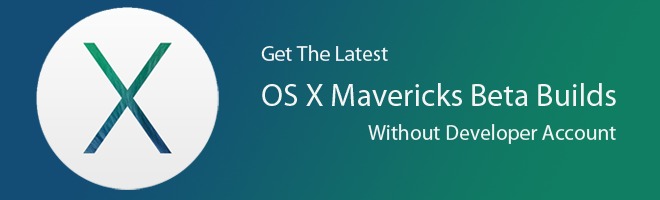
Der Prozess ist ziemlich einfach, die Kurzversion besteht darin, dass Sie sich von der Apple-Website für das Beta-Programm anmelden, die App herunterladen und Sie über alle Beta-Updates Ihrer heruntergeladenen Apps benachrichtigt werden. Lassen Sie sich Schritt für Schritt durch uns führen. Wir beginnen mit dem Weg zum AppleSeed Webseite und klicken Sie auf „Jetzt beitreten“.
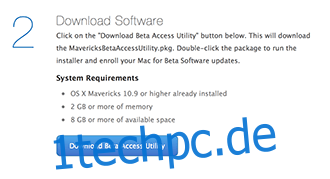
Hier werden Sie zu einer Willkommensseite geleitet, die erklärt, worum es beim Beta-Seed-Programm geht. Klicken Sie auf „Erste Schritte“ und Sie werden auf eine Anmeldeseite weitergeleitet. Sie können sich mit Ihrer Apple-ID anmelden. Dadurch gelangen Sie zu einer Liste mit Anweisungen. Es wird dringend empfohlen, ein Backup zu erstellen, da Beta-Apps bekanntermaßen instabil sind und von Zeit zu Zeit Fehlfunktionen aufweisen können. Es ist sehr wahrscheinlich, dass Sie irgendwann ein Backup wiederherstellen müssen, es ist nur umsichtig. Die integrierte Time Machine-App des Mac kann Sie durch diesen Prozess führen. Sobald dies erledigt ist, laden Sie das „Beta Access Utility“ von Ihrem aktuellen Link herunter. Es handelt sich um eine winzige Datei (weniger als 1 MB), sodass Sie sich keine Sorgen machen müssen, dass sie Speicherplatz beansprucht.
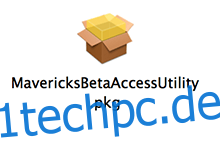
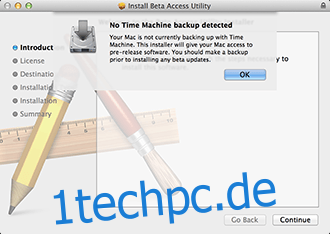
Standardmäßig wird es in Ihren Downloads-Ordner heruntergeladen. Sie werden darüber auf der Webseite benachrichtigt, wenn der Download abgeschlossen ist. Suchen Sie die Datei in Ihrem Downloads-Ordner und installieren Sie sie. Es warnt Sie, wenn Time Machine nicht erkannt wird. Obwohl es nicht unbedingt erforderlich ist; es ist jedoch sehr zu empfehlen.
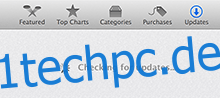
Sobald die Installation abgeschlossen ist, wird die App Store-App automatisch gestartet und sucht nach Beta-Updates für Ihre installierten Apps. Klicken Sie auf „Alle aktualisieren“ und Sie werden mit der Beta-Software ausgestattet.
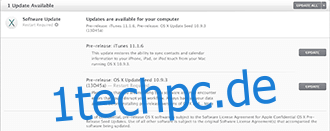
Wenn Sie sich zu irgendeinem Zeitpunkt vom Betaprogramm abmelden möchten, gehen Sie zum Apple-Menü (klicken Sie oben links auf ) und klicken Sie auf Systemeinstellungen. Öffnen Sie die Einstellungen für den App Store. Hier sehen Sie „Ihr Computer ist für den Empfang von Vorab-Software-Updates eingerichtet“, klicken Sie auf „Ändern“ und klicken Sie auf „Vorab-Updates nicht anzeigen“ und Sie erhalten keine Beta-Updates mehr.
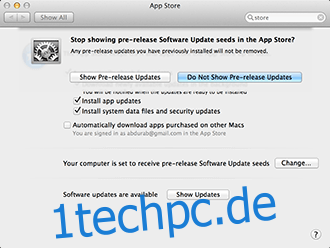
Das sollte reichen.
Nehmen Sie hier am Beta-Seed-Programm teil

